edge瀏覽器設(shè)置部分網(wǎng)頁(yè)允許彈窗的教程
時(shí)間:2023-10-23 14:20:44作者:極光下載站人氣:72
edge瀏覽器是win10系統(tǒng)默認(rèn)使用的瀏覽器,其中的功能是很全面的,可以為用戶帶來更加人性化的服務(wù),因此隨著不斷的更新與發(fā)展,edge瀏覽器吸引了不少的用戶前來下載使用,當(dāng)用戶在使用edge瀏覽器軟件時(shí),想要對(duì)部分網(wǎng)頁(yè)設(shè)置上允許彈窗的功能,但是有不少的用戶不是很清楚具體的操作過程,便問到edge瀏覽器如何設(shè)置部分網(wǎng)頁(yè)允許彈窗的問題,這個(gè)問題其實(shí)是很好解決的,用戶只需進(jìn)入到設(shè)置窗口中找到cookie和網(wǎng)站權(quán)限選項(xiàng)卡,接著在右側(cè)頁(yè)面中找到其中的允許選項(xiàng)并按下添加按鈕即可解決問題,那么接下來就讓小編來向大家介紹一下edge瀏覽器設(shè)置部分網(wǎng)頁(yè)允許彈窗的方法教程吧。
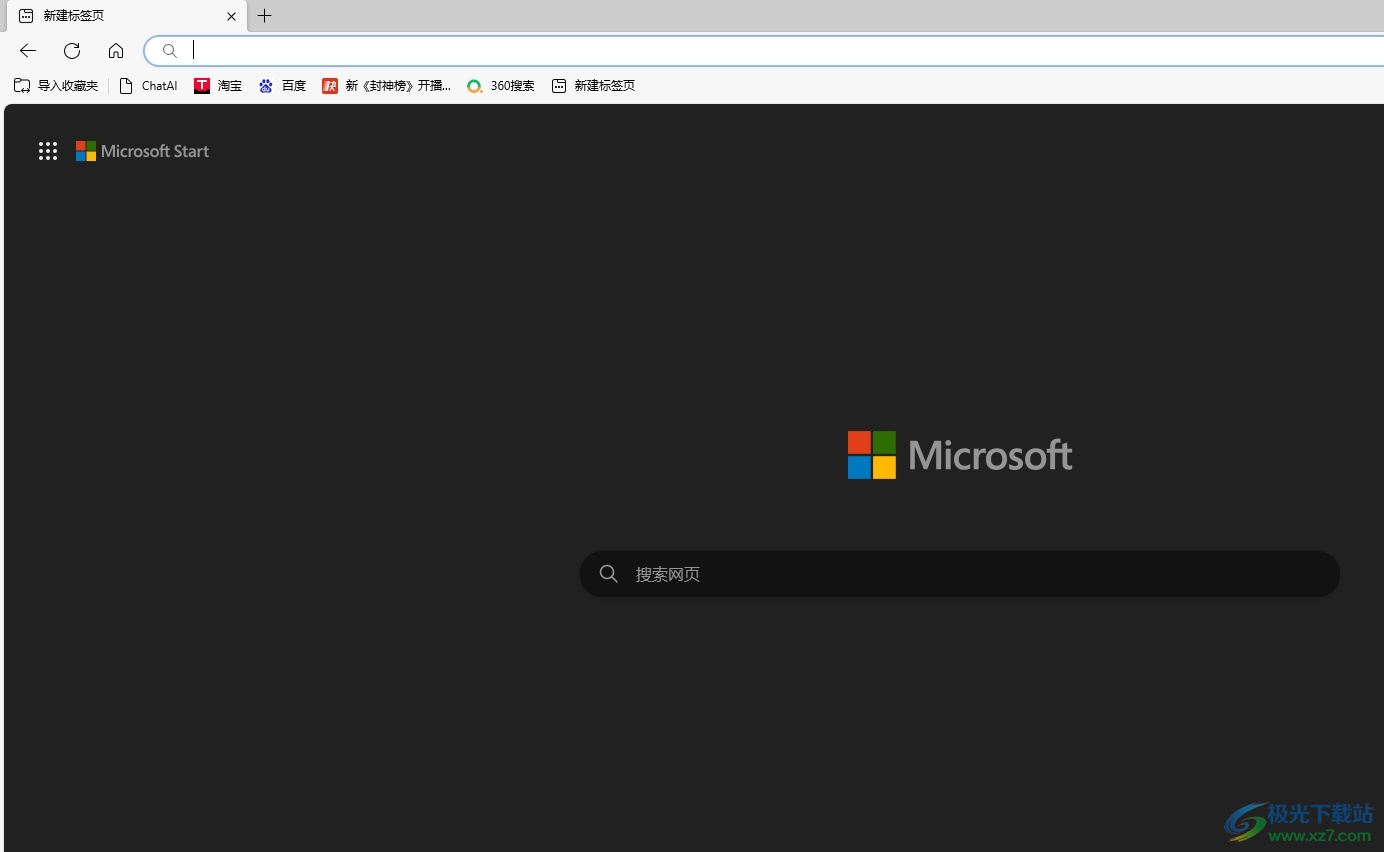
方法步驟
1.用戶在電腦上打開edge瀏覽器軟件,并來到主頁(yè)上點(diǎn)擊三點(diǎn)圖標(biāo)彈出菜單,選擇其中的設(shè)置選項(xiàng)
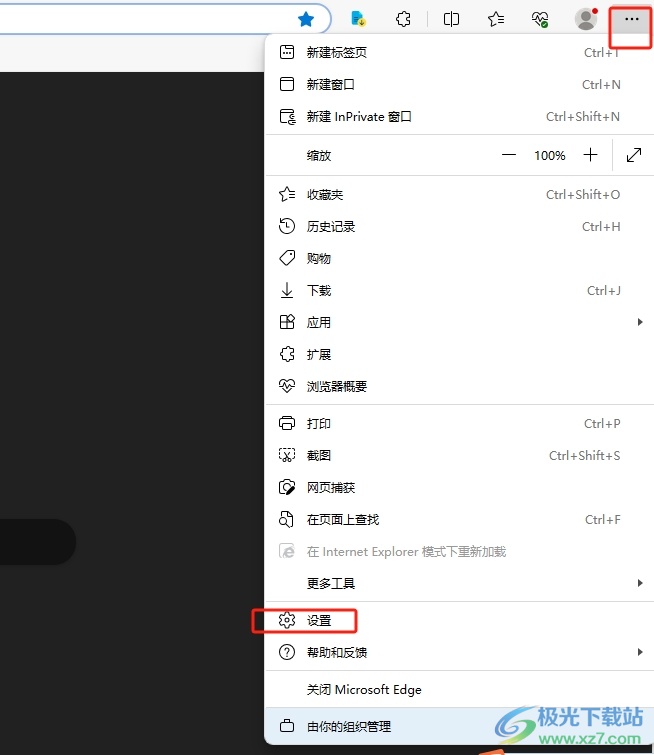
2.進(jìn)入到設(shè)置窗口中,用戶將左側(cè)的選項(xiàng)卡切換到cookie和網(wǎng)站權(quán)限選項(xiàng)卡
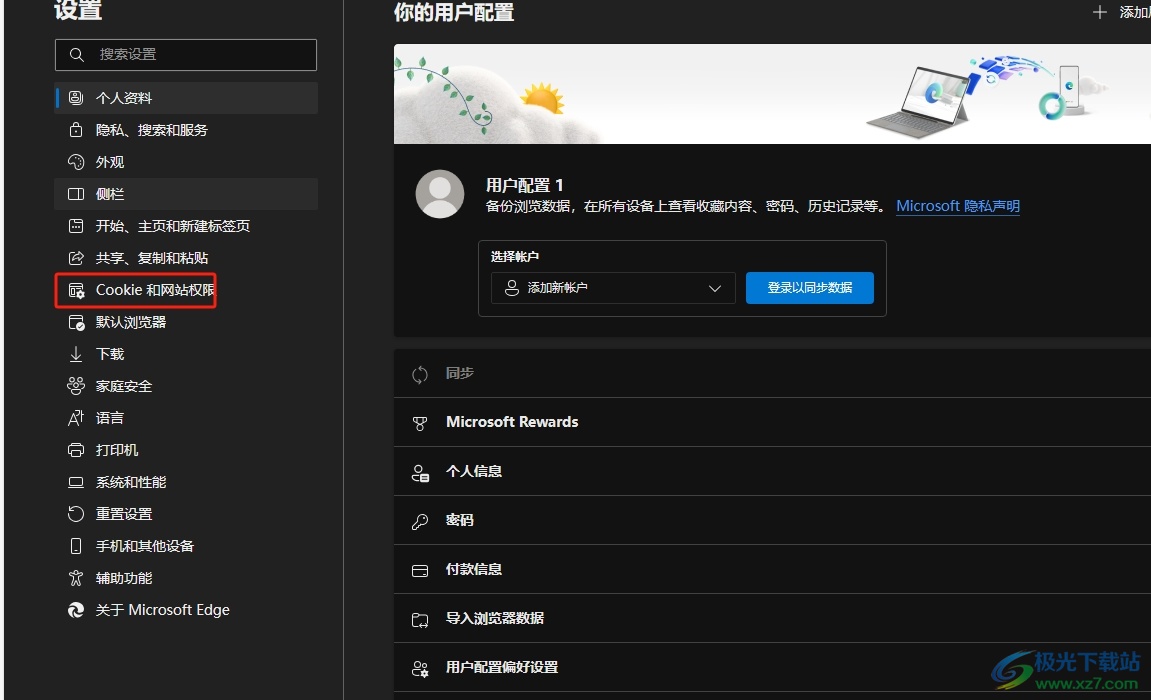
3.接著在右側(cè)頁(yè)面中,用戶找到彈出窗口和重定向選項(xiàng),進(jìn)入到新頁(yè)面上
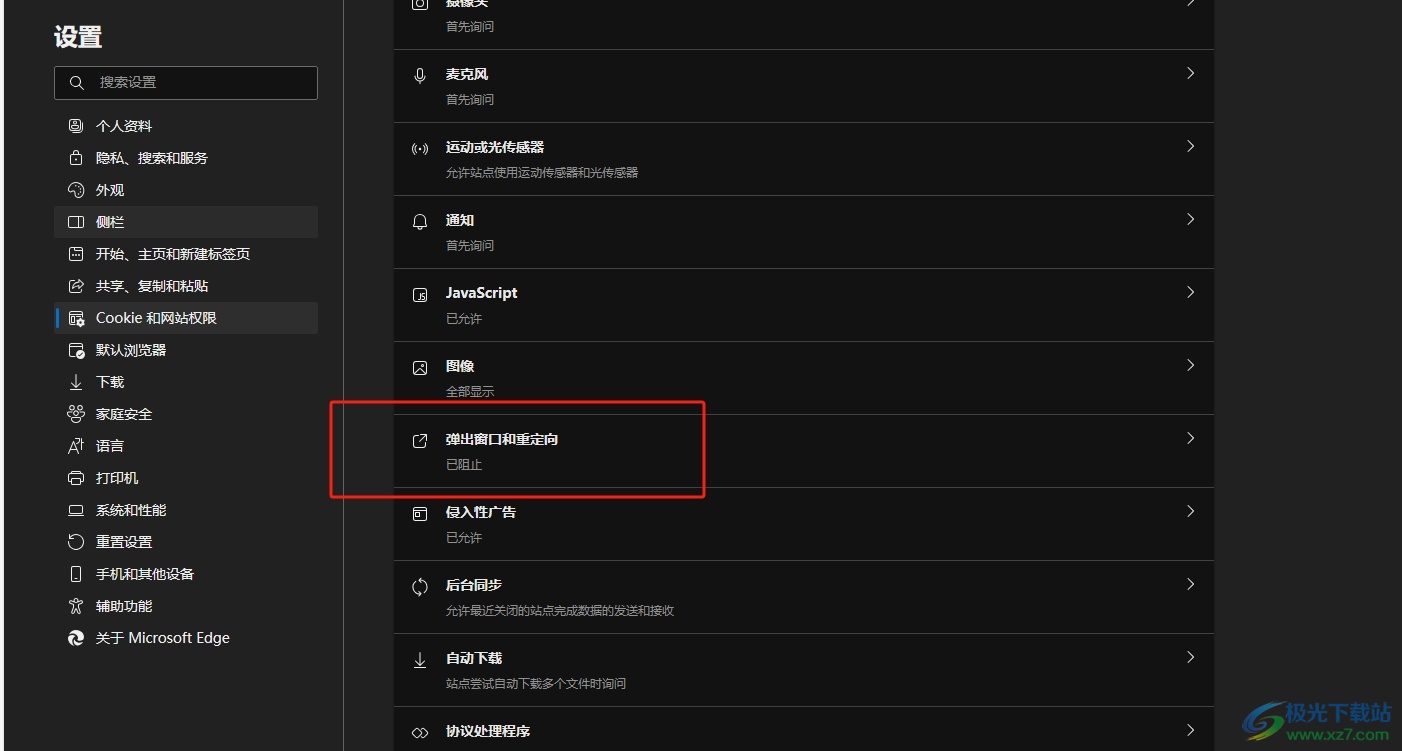
4.在新頁(yè)面上,用戶找到允許選項(xiàng)并按下右側(cè)的添加按鈕
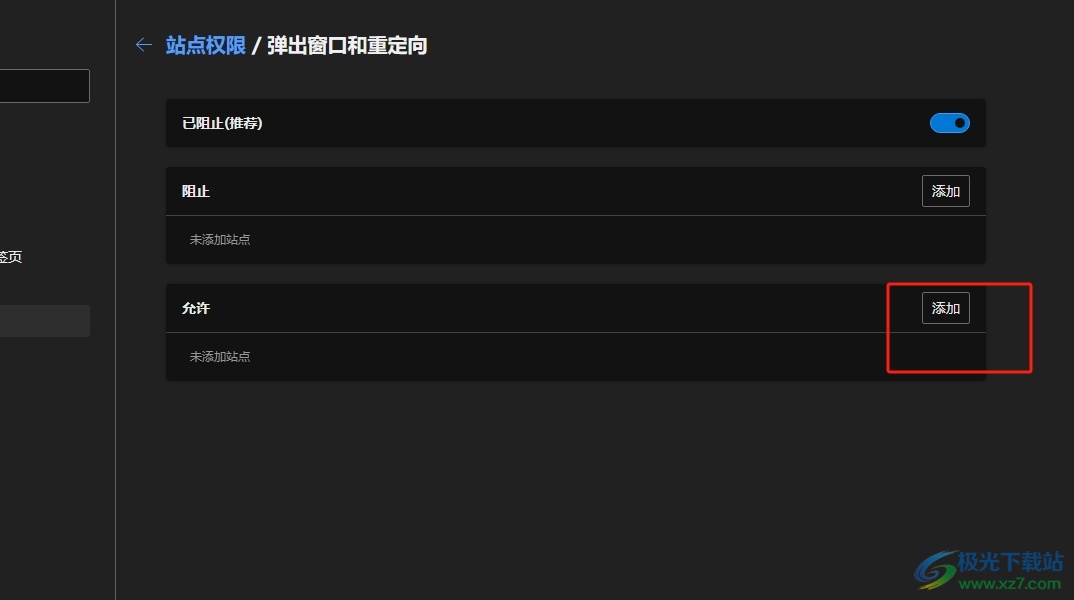
5.彈出添加站點(diǎn)窗口,用戶在方框中輸入網(wǎng)頁(yè)地址并按下添加按鈕即可設(shè)置成功
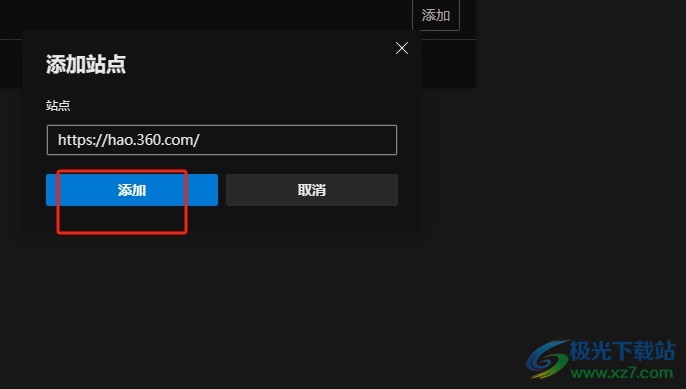
用戶在使用edge瀏覽器軟件時(shí),想要設(shè)置部分網(wǎng)頁(yè)允許彈窗,就可以進(jìn)入到設(shè)置窗口中找到cookie和網(wǎng)站權(quán)限選項(xiàng)卡,接著在右側(cè)板塊中按下允許選項(xiàng)的添加按鈕即可解決問題,方法簡(jiǎn)單易懂,因此感興趣的用戶可以跟著小編的教程操作試試看。

大小:324 MB版本:v127.0.2651.86環(huán)境:WinAll
- 進(jìn)入下載
相關(guān)推薦
相關(guān)下載
熱門閱覽
- 1百度網(wǎng)盤分享密碼暴力破解方法,怎么破解百度網(wǎng)盤加密鏈接
- 2keyshot6破解安裝步驟-keyshot6破解安裝教程
- 3apktool手機(jī)版使用教程-apktool使用方法
- 4mac版steam怎么設(shè)置中文 steam mac版設(shè)置中文教程
- 5抖音推薦怎么設(shè)置頁(yè)面?抖音推薦界面重新設(shè)置教程
- 6電腦怎么開啟VT 如何開啟VT的詳細(xì)教程!
- 7掌上英雄聯(lián)盟怎么注銷賬號(hào)?掌上英雄聯(lián)盟怎么退出登錄
- 8rar文件怎么打開?如何打開rar格式文件
- 9掌上wegame怎么查別人戰(zhàn)績(jī)?掌上wegame怎么看別人英雄聯(lián)盟戰(zhàn)績(jī)
- 10qq郵箱格式怎么寫?qq郵箱格式是什么樣的以及注冊(cè)英文郵箱的方法
- 11怎么安裝會(huì)聲會(huì)影x7?會(huì)聲會(huì)影x7安裝教程
- 12Word文檔中輕松實(shí)現(xiàn)兩行對(duì)齊?word文檔兩行文字怎么對(duì)齊?
網(wǎng)友評(píng)論